windows10此电脑属性 如何查看电脑的系统属性
更新时间:2024-10-10 13:37:09作者:jiang
在使用Windows 10操作系统的电脑时,了解电脑的系统属性是非常重要的,通过查看电脑的系统属性,我们可以了解到电脑的硬件配置、操作系统版本、处理器型号等重要信息。而要查看电脑的系统属性也并不复杂,只需要简单的操作即可轻松获取这些信息。接下来就让我们一起来了解一下如何查看电脑的系统属性吧!
步骤如下:
1.第一步;在我们电脑桌面上打开'此电脑'图标

2.第二步;点击此电脑界面左上角的'计算机'
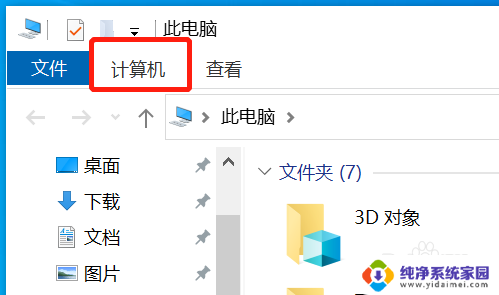
3.第三步;在弹出来界面中点击'系统属性'即可查看电脑的系统属性
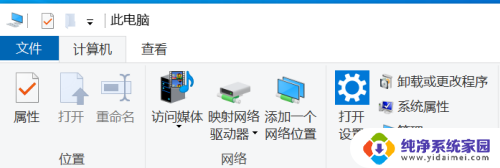
以上就是Windows 10此电脑属性的全部内容,如有需要,您可以按照以上步骤进行操作,希望对您有所帮助。
windows10此电脑属性 如何查看电脑的系统属性相关教程
- win10计算机属性闪退 Windows10点击此电脑属性闪退怎么办
- window10的属性在哪 win10电脑属性在哪里查看
- win10电脑双击打开的是属性 win10双击文件打开属性设置
- win10打不开属性怎么办 win10我的电脑属性无法打开怎么解决
- windows 10系统鼠标右击桌面为什么没有属性 win10电脑右键没有属性显示选项
- window10网络属性在哪里 Windows10网络属性设置打开方法
- 怎么移除文件夹的只读属性 win10 取消文件夹只读属性方法
- win10操作系统文件夹和文件的相关属性设置与管理 Win10怎么更改文件属性为只读
- windows10怎么看电脑多少英寸 windows10系统如何查看电脑屏幕尺寸大小
- 如何查看电脑系统配置 如何在win10系统查看电脑配置
- 怎么查询电脑的dns地址 Win10如何查看本机的DNS地址
- 电脑怎么更改文件存储位置 win10默认文件存储位置如何更改
- win10恢复保留个人文件是什么文件 Win10重置此电脑会删除其他盘的数据吗
- win10怎么设置两个用户 Win10 如何添加多个本地账户
- 显示器尺寸在哪里看 win10显示器尺寸查看方法
- 打开卸载的软件 如何打开win10程序和功能窗口